如何将隐藏的文件夹找出来 怎样找到隐藏的文件夹
更新时间:2024-03-02 17:49:08作者:yang
在我们的电脑中,有时会出现一些隐藏的文件夹,这些文件夹不仅不显示在我们的文件列表中,而且可能包含一些重要的或敏感的信息,有时候我们需要找到这些隐藏文件夹,以便进行必要的操作或查看其内容。怎样才能找到这些隐藏的文件夹呢?在本文中我们将分享一些简单而有效的方法,帮助您轻松找到隐藏的文件夹。无论您是因为误操作导致文件夹隐藏,还是有意隐藏文件夹以保护隐私,本文都将为您解决问题,让您可以方便地找到隐藏的文件夹。
具体步骤:
1.启动电脑,打开资源管理器。
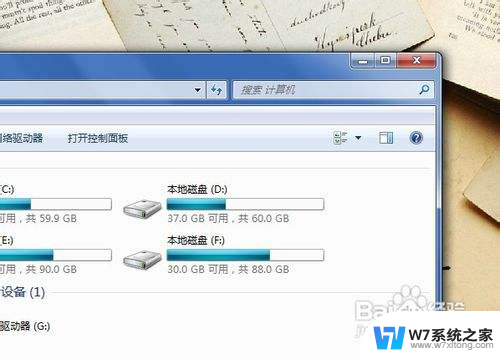
2.在资源管理器菜单栏点击“工具”,并选择“文件夹选项”。
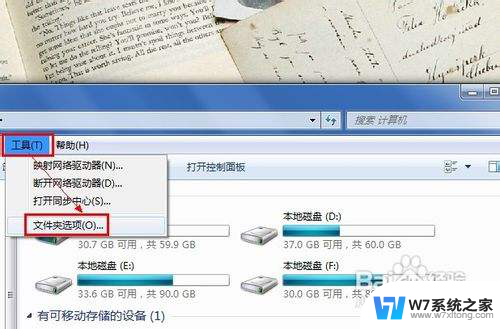
3.在弹出的窗口中,切换到“查看”选项卡界面。
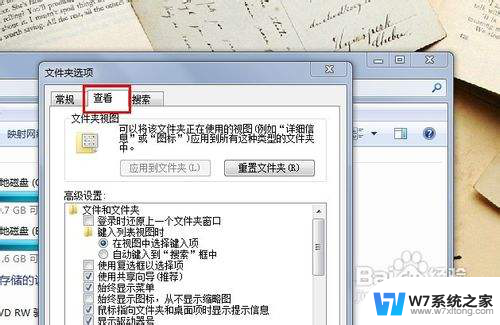
4.勾选“显示隐藏的文件、文件夹和驱动器”,点击“确定”按钮即可。
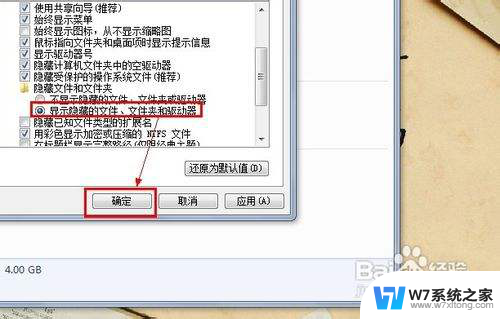
5.刷新当前文件夹,查看当前文件夹内被隐藏的文件夹。如图所示。
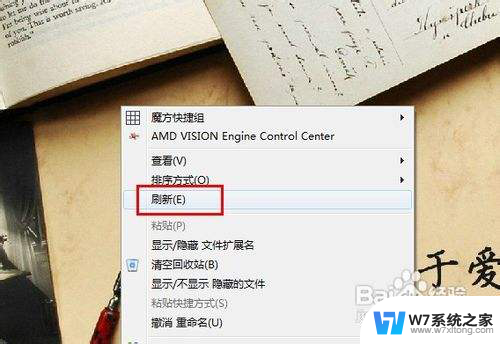

以上就是如何找出隐藏文件夹的全部内容,如果你遇到了这种问题,可以尝试根据本文提供的方法来解决,希望对大家有所帮助。
如何将隐藏的文件夹找出来 怎样找到隐藏的文件夹相关教程
-
 电脑怎么找到隐藏文件夹 隐藏文件夹怎么显示出来
电脑怎么找到隐藏文件夹 隐藏文件夹怎么显示出来2024-07-16
-
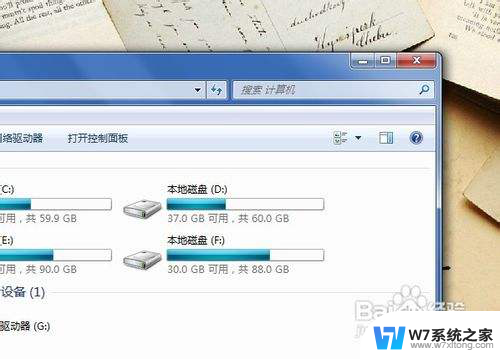 电脑里的隐藏文件怎么找出来 隐藏文件夹怎么显示出来
电脑里的隐藏文件怎么找出来 隐藏文件夹怎么显示出来2024-05-17
-
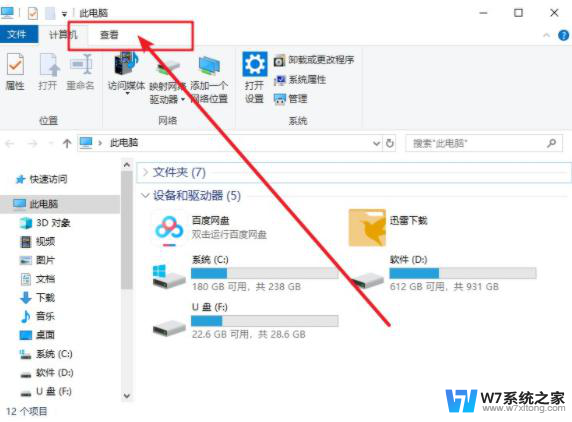 电脑隐藏的文件怎么找出来 查找隐藏文件的步骤
电脑隐藏的文件怎么找出来 查找隐藏文件的步骤2024-08-27
-
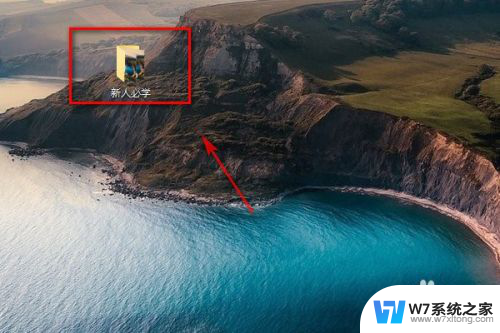 桌面隐藏文件夹怎么显示出来 如何在电脑桌面找回隐藏的文件夹
桌面隐藏文件夹怎么显示出来 如何在电脑桌面找回隐藏的文件夹2024-07-26
- 怎么查隐藏文件夹 怎样在电脑上查看隐藏文件夹
- 取消隐藏文件夹怎么操作 如何取消文件夹的隐藏属性
- 怎样查看隐藏的文件和文件夹 怎么查看系统中的隐藏文件夹
- 显示被隐藏的文件夹 显示电脑中隐藏的文件夹步骤
- u盘里的文件被隐藏了怎么显示出来 U盘文件被隐藏后怎样恢复
- 图标被隐藏了怎么找出来 电脑桌面图标隐藏怎么找回
- 微信语音不调用耳机麦克风 苹果手机微信麦克风开启失败的解决方法
- 只狼调中文 只狼中文设置方法
- 无线鼠标怎样连接电脑 无线蓝牙鼠标连接笔记本电脑步骤
- 荒野大镖客2单机版存档位置 荒野大镖客pc版存档位置替换技巧
- word文字左右间距怎么设置 WORD中如何调整字体左右间距
- 笔记本连显示器,显示屏不显示 笔记本电脑外接显示屏连接方法
电脑教程推荐
- 1 微信语音不调用耳机麦克风 苹果手机微信麦克风开启失败的解决方法
- 2 无线鼠标怎样连接电脑 无线蓝牙鼠标连接笔记本电脑步骤
- 3 word文字左右间距怎么设置 WORD中如何调整字体左右间距
- 4 笔记本连显示器,显示屏不显示 笔记本电脑外接显示屏连接方法
- 5 ipaduc浏览器怎么全屏 如何将苹果ipad上浏览器设置为全屏
- 6 桌面显示windows不是正版如何解决 如何处理Windows副本不是正版的问题
- 7 电脑网络打印机怎么连接 网络打印机连接教程
- 8 笔记本电脑怎么确定点击 Windows 10系统鼠标双击确定变单击确定的教程
- 9 mac查看硬盘使用情况 MacBook硬盘使用情况查看方法
- 10 查看笔记本电脑wifi密码 电脑上查看WiFi密码的方法步骤